电脑屏保时间在哪里设置
更新时间:2024-06-17 15:44:39作者:xiaoliu
在使用电脑时,我们经常会设置屏幕保护功能来保护我们的隐私和数据安全,在Win10操作系统中,设置屏幕保护时间并不复杂,只需按照以下简单步骤进行操作即可。点击桌面右下角的开始按钮,然后选择设置选项。接着点击个性化并选择锁屏,在屏幕保护选项中即可设置屏幕保护时间。通过这些简单步骤,我们可以轻松地保护我们的电脑安全。
具体步骤:
1.在桌面右键选择点击“个性化”,进入个性化设置。

2.点击左侧“锁屏界面”,进入锁屏界面相关设置。

3.点击“背景图片”下方按钮,直至打开。然后点击“屏幕保护程序设置”。
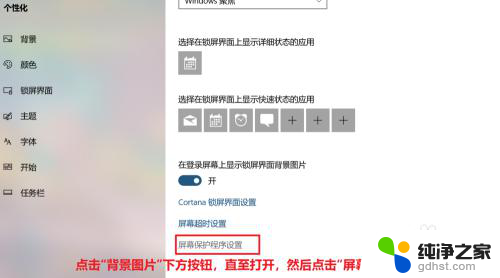
4.在“屏幕保护程序”处下拉菜单,选择“默认”即可。
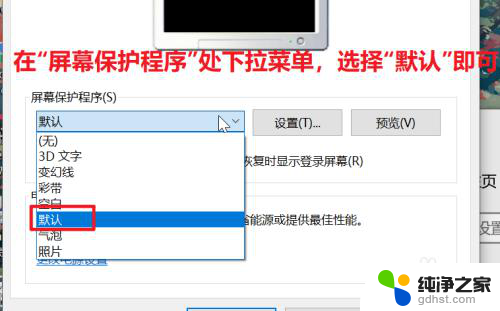
5.在“等待”处填入时间“15”分钟,则15种锁屏。
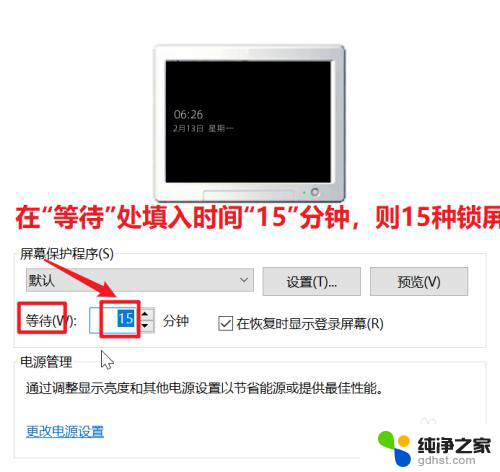
6.最后点击“确定”按钮,则锁屏程序时间设置完毕。
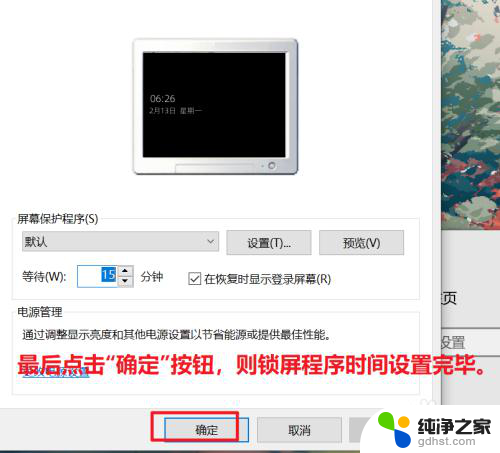
以上就是电脑屏保时间设置的全部内容,如果遇到这种情况,你可以按照以上步骤解决,非常简单快速。
- 上一篇: ip地址怎么设置固定ip
- 下一篇: 笔记本电脑可以用耳机吗
电脑屏保时间在哪里设置相关教程
-
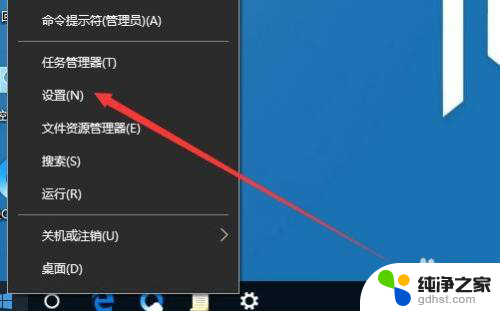 屏保待机时间在哪里设置
屏保待机时间在哪里设置2023-11-12
-
 电脑自动关机时间在哪里设置
电脑自动关机时间在哪里设置2023-12-03
-
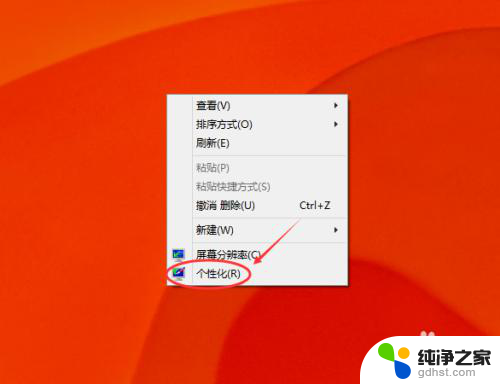 电脑的屏保在哪里设置
电脑的屏保在哪里设置2024-03-12
-
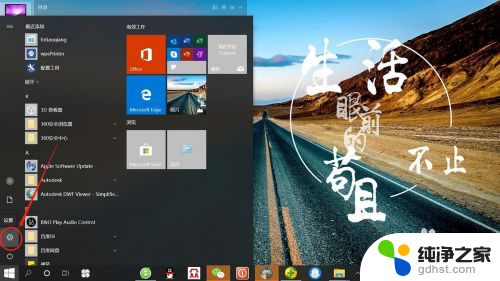 电脑屏幕显示时长在哪里设置
电脑屏幕显示时长在哪里设置2024-06-09
win10系统教程推荐